Подробным анализом дампов памяти занимаются разработчики, но и для рядового пользователя, столкнувшегося с синими экранами в Windows это может оказаться полезным: адреса в памяти ему ничего не дадут, но часто можно обнаружить имя файла приложения или драйвера, вызывающее сбой. Здесь помогут специальные программы для анализа дампов памяти, о которых и пойдёт речь далее.
WinDbg

Пример простого анализа дампа памяти для обычного пользователя с целью выявления процесса, вызвавшего BSoD с помощью WinDbg:

- Запустите WinDbg от имени Администратора (правый клик по ярлыку в меню «Пуск» — «Запуск от имени администратора»).
- В главном меню программы выберите «Файл» — «Open dump File» и укажите путь к нужному мини-дампу, обычно находящемуся в папке C:WindowsMinidump, нажмите кнопку «Open».
- Введите команду
!analyze -v
в поле ввода команд (либо нажмите по ссылке с командой в верхней панели WinDbg) и дождитесь завершения анализа. 


Как бороться с синим экраном смерти. Bluescreenview выдаёт весь список ошибок с расшифровкой.
Далее полученную информацию можно использовать для того, чтобы найти, каким устройствам соответствуют драйверы в Интернете, выяснить назначение процессов вызвавших сбой, предпринять те или иные действия с целью их устранения.
BlueScreenView
BlueScreenView — очень простая утилита, которая позволяет выбрать файла дампа памяти в списке и посмотреть, какие файлы драйвера и процессы привели к сбою: в окне программы они будут выделены красным цветом.

WhoCrashed
Ещё одна программа для анализа дампов памяти — WhoCrashed. В бесплатной версии предоставляет не так много информации.
После нажатия кнопки «Analyze» имеющиеся дампы памяти анализируются, и на вкладке «Report» выводятся коды ошибок, а также текстовое описание на английском языке о том, что означает этот код и о возможных причинах сбоя.

Синий экран смерти BSOD, как найти причину? подробная инструкция. #stayhome
Официальный сайт WhoCrashed https://www.resplendence.com/whocrashed, судя по всему, не открывается из РФ, но утилиту легко найти и скачать из сторонних источников.
Источник: remontka.pro
Скачать BlueScreenView
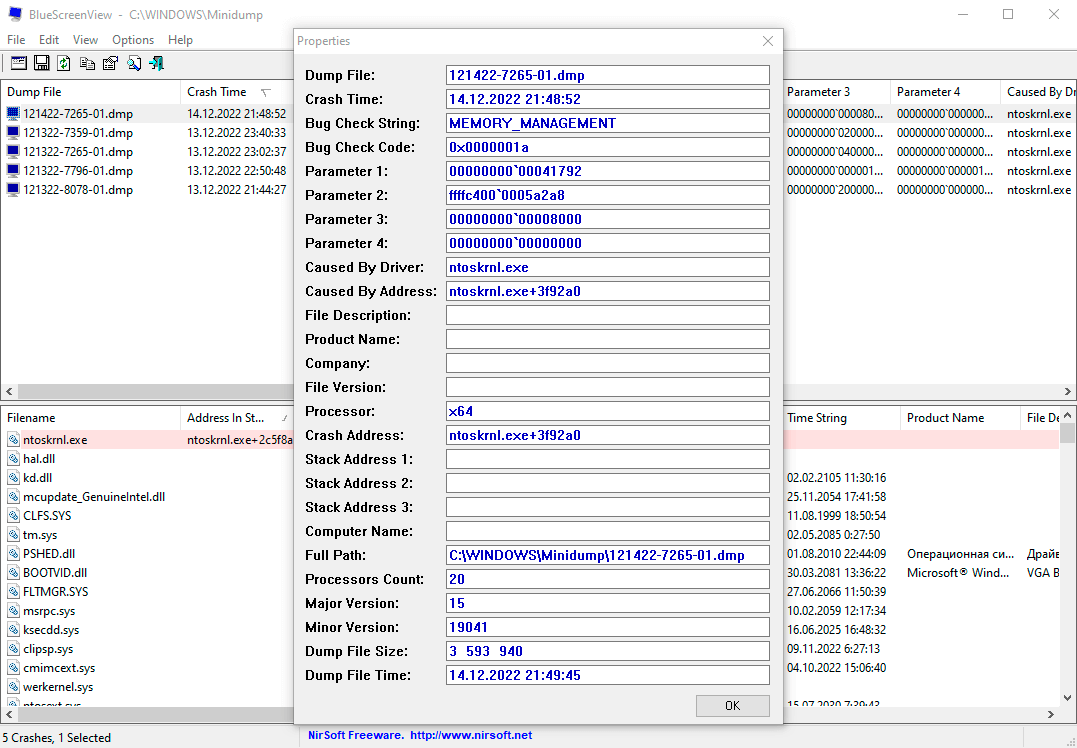
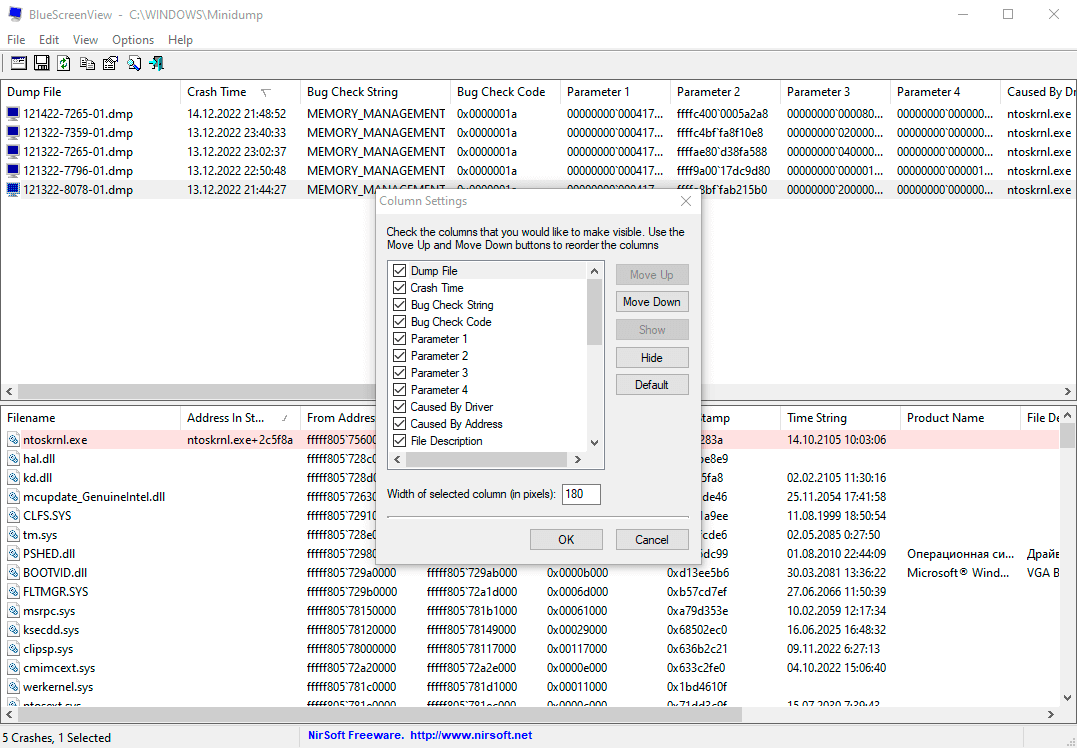
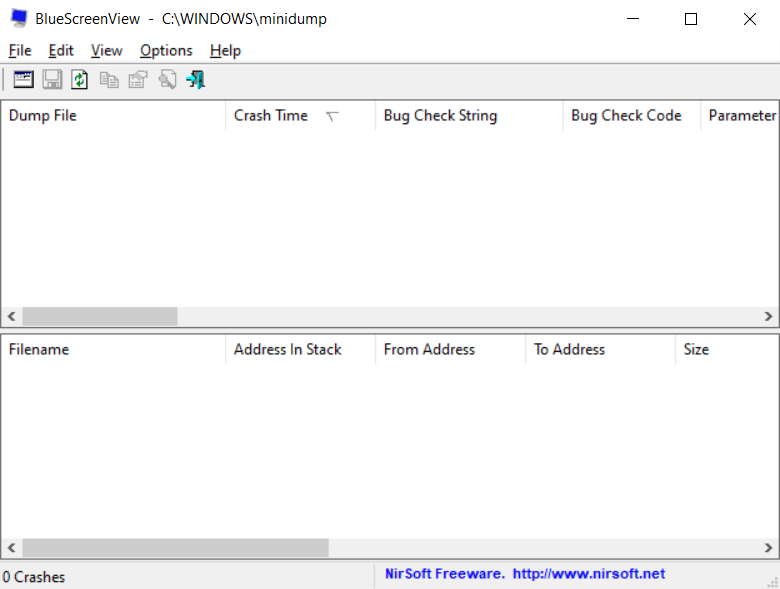
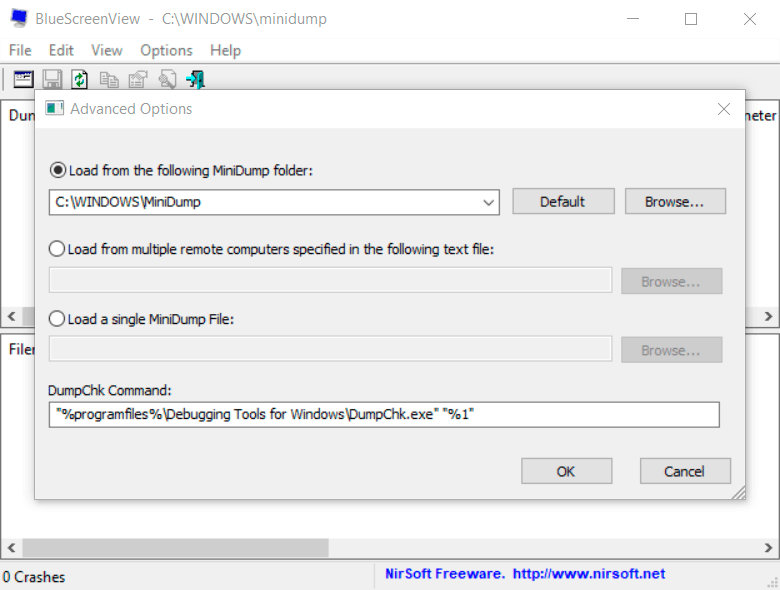
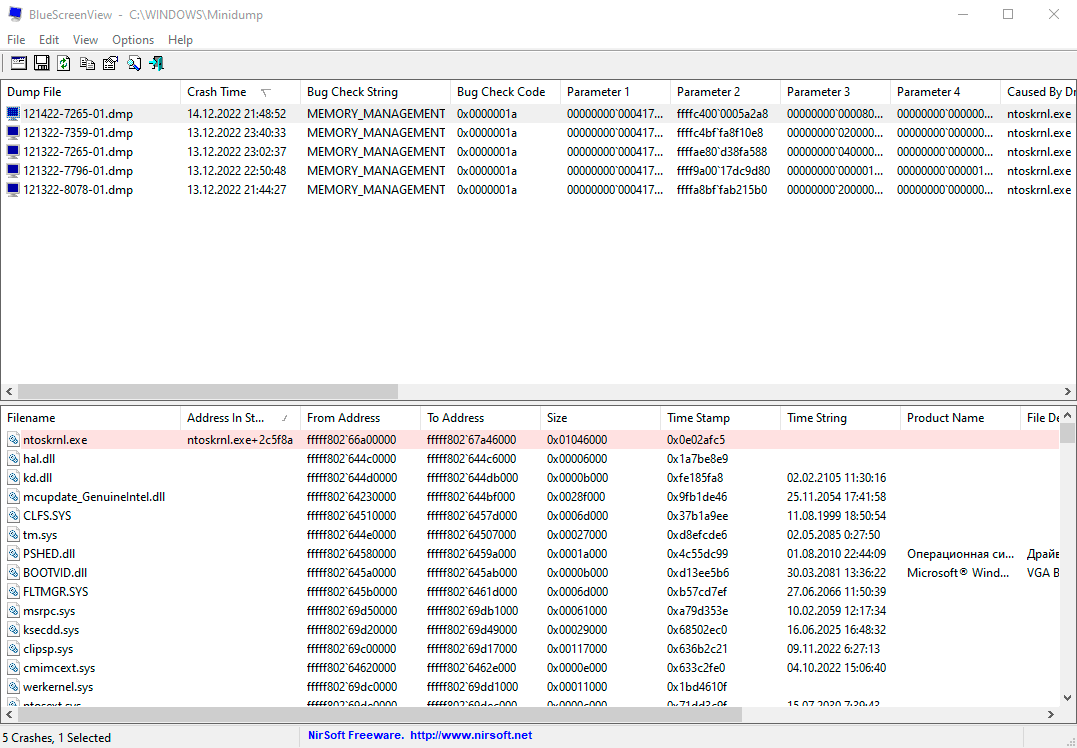
Пользователи операционной системы Windows нередко сталкиваются с так называемым «синим экраном смерти» (англ. «BSOD (Blue Screen Of Death)»). Причины его появления для многих остаются неясными, поэтому приходится звать на помощь профессиональных программистов.
Чтобы избежать этого была создана специальная программа — BlueScreenView, позволяющая пользователям самостоятельно разобраться в проблеме и принять меры для ее устранения.
Для чего нужна BlueScreenView?
BlueScreenView — специальная программа для диагностики проблем BSOD в операционной системе Windows, определяющая конкретную причину сбоя в системе. В обычное время человек, не знающий английского языка (да и его носители тоже), вряд ли сумеет понять, что за таинственные символы были выведены на «синем экране» и каково их значение. Утилита делает это за него.
Она анализирует полученные данные и после перезагрузки компьютера или ноутбука выводит сообщение, из которого можно понять, что произошло с техникой и как это можно исправить.
BlueScreen Viewer — это одна из самых простых программ в ОС Windows. Она занимает мало место в памяти устройства. Процесс работы утилиты строится на анализе дампа. Это файлы, которые образуются в памяти компьютера в процессе появления «синего экрана смерти». После перезагрузки человек может получить данные о каждом дампе в виде таблицы.
Это позволит ему самостоятельно разобраться в неполадках или дать точную информацию ремонтнику, который придет «возвращать к жизни» компьютер. Это будет лучше, чем если пользователь невнятно скажет мастеру, что «Появился синий экран, монитор погас, а дальше я ничего не понял».
Возможности
Утилита поддерживается даже старыми версиями операционной системы (например, Windows XP), поэтому использовать ее можно практически на любом компьютере или ноутбуке.
К основным возможностям Blue Screen View относятся:
- возможность быстро выяснить причину системного сбоя;
- ознакомление пользователя с информацией, связанной с драйверами;
- экспорт полученных данных в текстовый файл (THT, HTL, XML и пр.);
- создание шаблона для поиска информации в интернете по поводу возникшей проблемы в автоматическом режиме;
- работа с командной строкой.
Плюсы и минусы
Достоинства:
- функциональность;
- универсальность;
- возможность самостоятельно выяснить причину появления «синего экрана»;
- наличие портативной версии;
- интерфейс на русском языке (нужно установить русификатор);
- занимает мало места.
Недостатки:
- начинающим пользователям может быть сложно разобраться в тонкостях работы программы.
Итоги
BlueScreenView — простая утилита для диагностики источника «синего экрана смерти», с помощью которой можно понять в каком направлении искать проблему. Скачать последнюю версию BlueScreenView для Windows 2023 года с официального сайта можно по ссылке ниже.
Читать полностью
| Метки: | Диагностика |
| Категория: | Система |
| Статус: | Бесплатная |
| Язык: | Русский, Английский, Украинский |
| Операционная система: | Windows |
| Дата: | 01.01.2023 |
| Версия: | 1.55 |
| Размер: | 138 KB |
| Скачиваний: | *** |
| Разработчик: | Nir Sofer |
Источник: theprogs.ru
BlueScreenView 1.55 + x64
Давненько я не выкладывал обновление этой маленькой и очень полезной утилиты. После ее запуска, программа быстренько просканирует все имеющиеся в системе аварийные дампы памяти, далее они будут отображены в сводной таблице, которую вы сможете детально изучить и понять собственно причину возникновения ошибки, скачать BlueScreenView можно чуть ниже, для этого совершенно не нужно регистрироваться на проекте, думаю это большинству пользователей вполне известно.
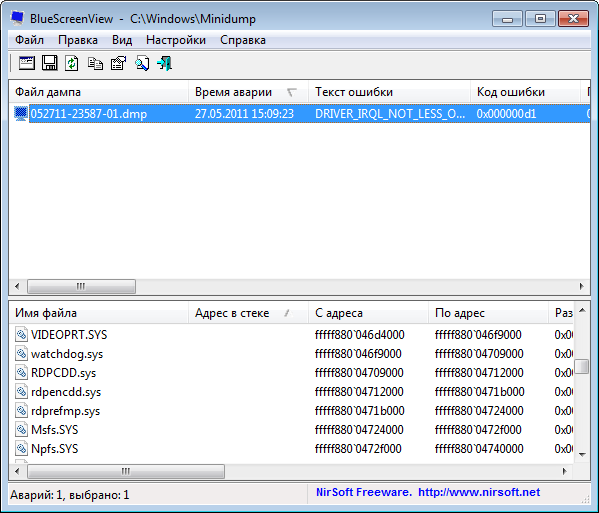
Обратите внимание, что для каждого BSOD вам будет выдана детальная информация, в частности можно будет просмотреть имя файла дампа, конечно же будет тут и отображено точное время возникновения ошибки, другие базовые сведения которые в свою очередь выводятся на «синий экран смерти» и зачастую нами не успевает уловиться. BlueScreenView не требует установки, в архиве вы найдете Русификатор, хотя по сути настраивать нечего, достаточно просто запустить разработку и можно будет приступить к просмотру ошибок и выявлению проблем в системе.
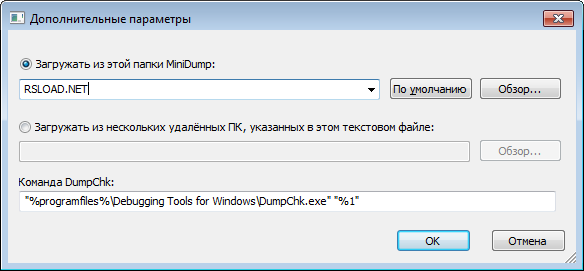
Естественно с помощью BlueScreenView вы сможете узнать о драйвере или модуле, который вызвал ошибку, именно с этими данными вы сможете обратиться к профессионалам за советом. В нижней части панели программы можно будет просмотреть данные о загружаемых драйверах любого из выбранного BSOD. В общем если вы реально понимаете, что делаете, то эта программа легко выявит драйвер нарушившей работу системы.
Вот по сути и все, что я хотел вам рассказать про разработку BlueScreenView, утилита на самом деле максимальна проста в обращении, не оставляет следов в системе, выдает максимум полезно информации, которую насколько мне помнится можно сохранить отдельным файлов. Многие из нас при возникновении «Синего экрана смерти» не знают, что делать, теперь ответ есть, запускаем BlueScreenView, выявляем ошибку, ищем ответ в сети Интернет, хорошо что там можно найти практически все, после исправляем, зачастую это вполне реально сделать, ничего страшного нет. Искренне надеюсь, что утилитой вам не придется пользоваться!
Разработчик: Nir Sofer
Лицензия: FreeWare
Язык: Русский
Размер: 154 KB
ОС: Windows
Скачать: BlueScreenView 1.55
Источник: rsload.net